Mẹo Samsung One UI: Tối đa hóa diện tích hiển thị ở chế độ nhiều cửa sổ
Đa cửa sổ là một trong những tính năng độc đáo trên One UI. Về nguyên tắc, tính năng này sẽ hoạt động tốt trên các điện thoại màn hình lớn như Galaxy Z Fold, S22 Ultra. Trong bài viết hôm nay, cùng tìm hiểu thêm những mẹo để sử dụng hiệu quả tính năng này trên One UI và các thiết bị Samsung Galaxy.
Đa cửa sổ là một trong những tính năng độc đáo trên One UI. Về nguyên tắc, tính năng này sẽ hoạt động tốt trên các điện thoại màn hình lớn như Galaxy Z Fold, S22 Ultra. Trong bài viết hôm nay, cùng tìm hiểu thêm những mẹo để sử dụng hiệu quả tính năng này trên One UI và các thiết bị Samsung Galaxy.
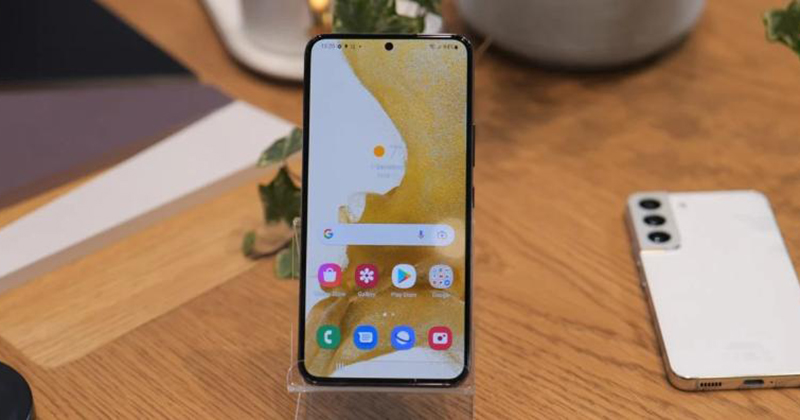
Người dùng điện thoại Samsung có thể vào chế độ toàn màn hình và ẩn thanh trạng thái ở trên cùng và thanh điều hướng ở dưới cùng khi sử dụng các ứng dụng ở chế độ cửa sổ. Điều này sẽ giúp chế độ chia đôi màn hình trên các thiết bị có kích thước nhỏ sẽ trở nên dễ dùng hơn.
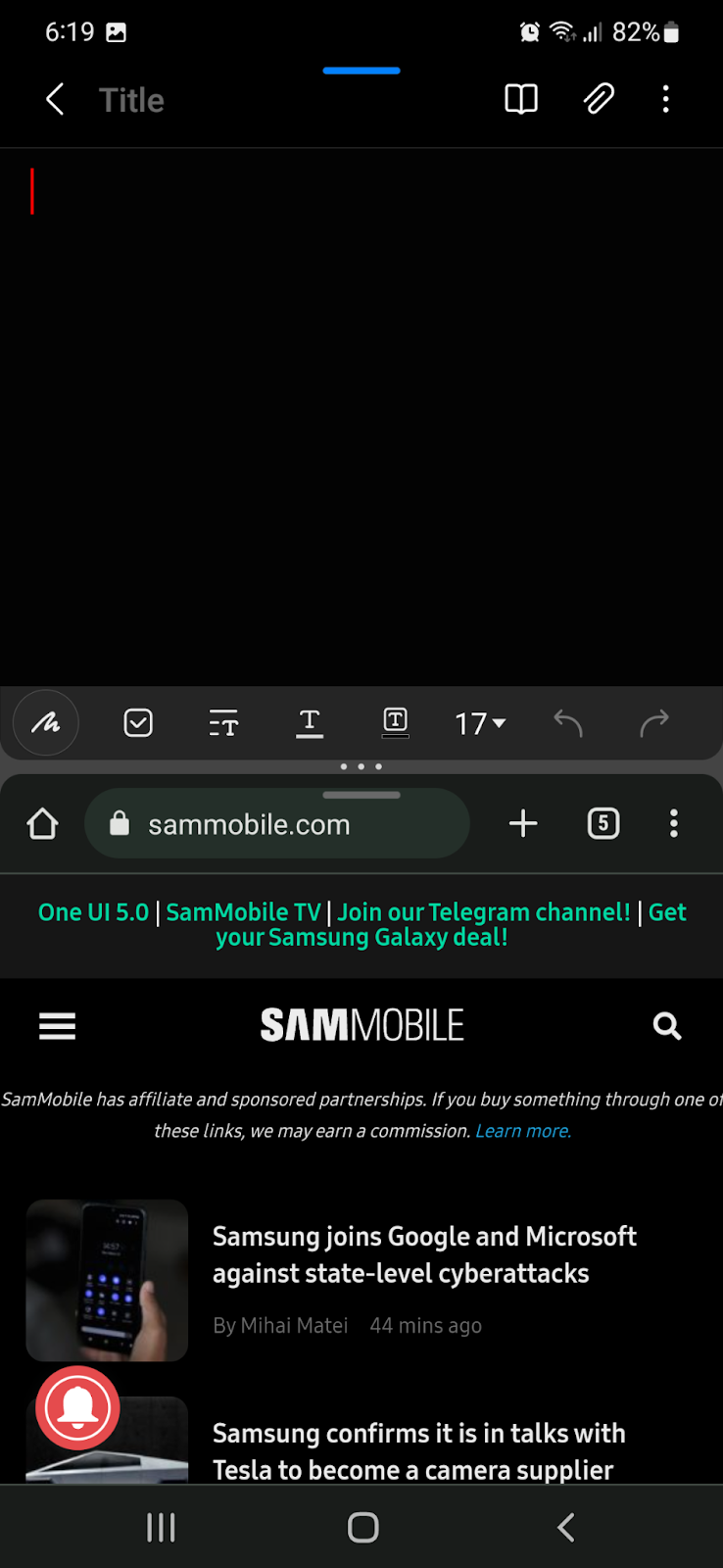
Các thanh trạng thái sẽ ẩn đi khi thiết lập tối ưu hóa trong chế độ đa cửa sổ One UI
Kết quả cũng sẽ tương tự khi áp dụng với Trình khởi chạy trò chơi của Samsung và nó sẽ ẩn đi các yếu tố giao diện.
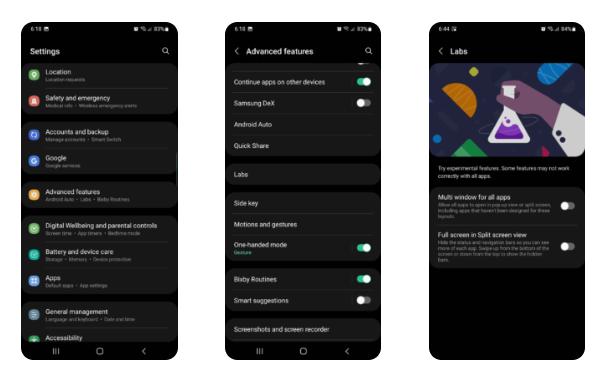
Tiến hành bật chế độ này sẽ áp dụng cho ứng dụng có thể chia đôi màn hình
Để bật tắt toàn màn hình cho chế độ nhiều cửa sổ, hãy vào ứng dụng Cài đặt. Sau đó, chọn Tính năng nâng cao, chọn Phòng thí nghiệm và chọn bật chế độ Toàn màn hình trong chế độ xem Chia đôi màn hình.
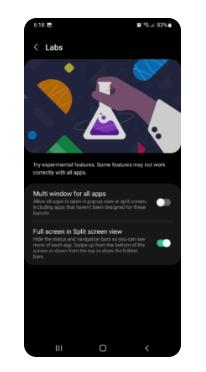
Đây là một tính năng nâng cao của One UI
Để hiển thị thanh trạng thái và thanh điều hướng khi sử dụng, hãy vuốt lên hay xuống từ các cạnh dưới cùng hay trên cùng của màn hình.
Đón đọc những Thủ thuật - Ứng dụng hấp dẫn tại HnamMobile nhé! Đừng quên theo dõi trang tin tức và Fanpage HnamMobile để cập nhật "dòng chảy" công nghệ nóng hổi.
Sở hữu điện thoại Samsung giá hấp dẫn. Click ngay!
HnamMobile
Theo Sammobile
Danh mục
Sản phẩm mới
XEM TẤT CẢ
So sánh iPhone 14 Pro và 14 Plus: Lựa chọn nào phù hợp với bạn?

Chiêm ngưỡng trọn bộ 09 màu iPhone 14 ấn tượng

Samsung chính thức ra mắt thế hệ đồng hồ thông minh mới - Galaxy Watch 5 series

Bản beta mới nhất của Xcode 14 chứng thực màn hình luôn hiển thị trên iPhone 14 Pro
Thủ thuật - Ứng dụng
XEM TẤT CẢ
Trải Nghiệm RCS – Chuẩn Nhắn Tin Mới Của Android Và Cách Kích Hoạt Dễ Dàng

Apple Watch – Trợ Thủ Đắc Lực Giúp iPhone Trở Nên Hoàn Hảo Hơn

Sạc iPhone Nhanh Chuẩn Với MagSafe: Tối Ưu Hiệu Suất, Bảo Vệ Thiết Bị

Cách Tùy Chỉnh Ứng Dụng Mail Trên iOS 18.2 Để Trở Về Giao Diện Cũ

Có Nên Bật Chế Độ Tiết Kiệm Pin Trên iPhone? Giải Đáp Đầy Đủ & Chính Xác




